จะค้นหาไฟล์แนบตามประเภทไฟล์ใน Outlook ได้อย่างไร
บางครั้งคุณอาจไม่ชัดเจนเกี่ยวกับชื่อไฟล์แนบเนื้อหา ฯลฯ แต่ประเภทไฟล์ของไฟล์แนบ (นามสกุลไฟล์) ในข้อความ ตัวอย่างเช่นสิ่งเดียวที่คุณจำได้คือสิ่งที่แนบมาคือเอกสาร Microsoft Word พร้อมเวลาประชุม จะค้นหาไฟล์แนบประเภทไฟล์ที่ระบุเหล่านี้ได้อย่างไร? ดูเหมือนจะยากที่จะค้นหาไฟล์แนบประเภทพิเศษด้วยเครื่องมือค้นหาที่มีอยู่ใน Microsoft Outlook
จริงๆแล้วคุณสามารถค้นหาไฟล์แนบตามประเภทไฟล์ใน Outlook โดยป้อนเกณฑ์การค้นหาในช่องค้นหาโดยตรง
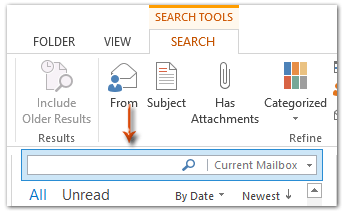
ค้นหาข้อความที่มีไฟล์แนบประเภทไฟล์ที่ระบุ
ค้นหาข้อความที่มีไฟล์แนบตั้งแต่สองประเภทขึ้นไป
ค้นหาข้อความที่มีไฟล์แนบอย่างน้อยหนึ่งประเภทที่ระบุ
ค้นหาข้อความที่ไม่มีไฟล์แนบประเภทไฟล์ที่ระบุ
- ส่งอีเมลอัตโนมัติด้วย CC อัตโนมัติ / BCC, ส่งต่ออัตโนมัติ ตามกฎ; ส่ง ตอบอัตโนมัติ (Out of Office) โดยไม่ต้องใช้ Exchange Server...
- รับการแจ้งเตือนเช่น คำเตือน BCC เมื่อตอบกลับทุกคนในขณะที่คุณอยู่ในรายการ BCC และ เตือนเมื่อไม่มีไฟล์แนบ สำหรับความผูกพันที่ถูกลืม...
- ปรับปรุงประสิทธิภาพอีเมลด้วย ตอบกลับ (ทั้งหมด) พร้อมไฟล์แนบ, เพิ่มคำทักทายหรือวันที่ & เวลาลงในลายเซ็นหรือหัวเรื่องโดยอัตโนมัติ, ตอบกลับอีเมลหลายฉบับ...
- เพิ่มความคล่องตัวในการส่งอีเมลด้วย เรียกคืนอีเมล, เครื่องมือแนบ (บีบอัดทั้งหมด, บันทึกอัตโนมัติทั้งหมด...), ลบรายการที่ซ้ำกันและ รายงานด่วน...
 ค้นหาข้อความที่มีไฟล์แนบประเภทไฟล์ที่ระบุ
ค้นหาข้อความที่มีไฟล์แนบประเภทไฟล์ที่ระบุ
หากคุณต้องการค้นหาข้อความที่มีไฟล์แนบประเภทไฟล์ที่ระบุไว้โปรดป้อนไฟล์ ต่อ: นามสกุล ในช่องค้นหา
ต่อ: นามสกุล
ตัวอย่างเช่นหากคุณต้องการค้นหาข้อความที่มีไฟล์แนบของไฟล์ zip โปรดป้อนไฟล์ ต่อ: zip ในช่องค้นหา จากนั้นจะกรองข้อความที่มีไฟล์แนบ zip ในหนึ่งนาที
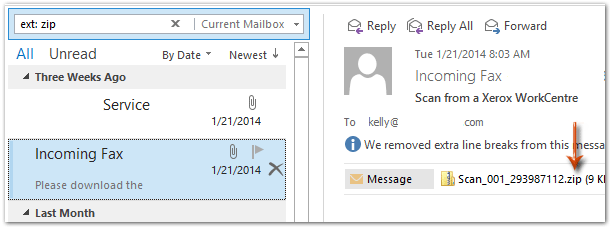
 ค้นหาข้อความที่มีไฟล์แนบตั้งแต่สองประเภทขึ้นไป
ค้นหาข้อความที่มีไฟล์แนบตั้งแต่สองประเภทขึ้นไป
ข้อความของคุณอาจมีไฟล์แนบมากกว่าหนึ่งประเภท และส่วนนี้จะช่วยให้คุณค้นหาข้อความที่มีไฟล์แนบประเภทไฟล์ที่ระบุสองประเภทขึ้นไปในเวลาเดียวกัน
ext: (ส่วนขยายส่วนขยาย)
นำไฟล์แนบของไฟล์ zip และไฟล์ txt เช่นป้อนไฟล์ ต่อ: (zip txt) ในช่องค้นหาจากนั้นจะพบข้อความที่มีทั้งไฟล์แนบของไฟล์ zip และไฟล์แนบของไฟล์ txt ในเวลาเดียวกัน
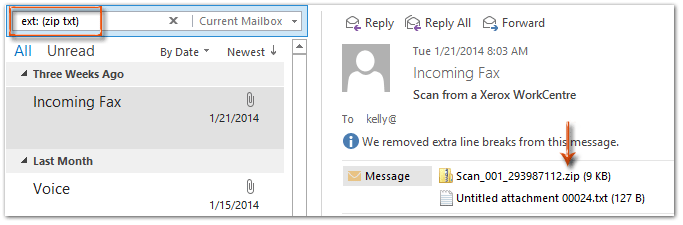
 ค้นหาข้อความที่มีไฟล์แนบอย่างน้อยหนึ่งประเภทที่ระบุ
ค้นหาข้อความที่มีไฟล์แนบอย่างน้อยหนึ่งประเภทที่ระบุ
ส่วนนี้จะช่วยคุณค้นหาข้อความที่มีไฟล์แนบประเภทไฟล์ที่ระบุอย่างน้อยหนึ่งประเภท
ต่อ: (ส่วนขยายหรือส่วนขยาย)
สมมติว่าคุณต้องการค้นหาข้อความที่มีไฟล์แนบ zip หรือไฟล์แนบของ docx หรือไฟล์แนบ zip หรือของ docx ให้ป้อน ต่อ: (zip หรือ docx) ในช่องค้นหา
 ค้นหาข้อความที่ไม่มีไฟล์แนบประเภทไฟล์ที่ระบุ
ค้นหาข้อความที่ไม่มีไฟล์แนบประเภทไฟล์ที่ระบุ
บางครั้งคุณอาจจำได้ว่าข้อความมีไฟล์แนบและคุณสามารถมั่นใจได้ว่าไฟล์แนบไม่ใช่ไฟล์บางประเภทที่ระบุ ในกรณีเหล่านี้คุณสามารถทำได้ดังต่อไปนี้:
ก่อนอื่นให้ป้อน ต่อ: (ไม่ใช่ส่วนขยาย) ในกล่องค้นหาจากนั้นคลิกไฟล์ มีไฟล์แนบ บน ค้นหา แถบ
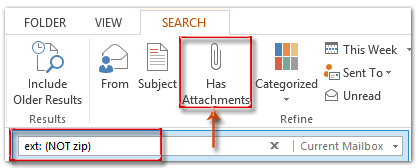
ในกรณีอื่น ๆ ข้อความหนึ่งอาจมีไฟล์แนบหลายประเภท อย่างไรก็ตามคุณต้องกรองข้อความที่มีประเภทไฟล์แนบที่ระบุ แต่ไม่รวมไฟล์แนบประเภทที่ระบุ
ต่อ: (ส่วนขยายไม่ใช่ส่วนขยาย)
ตัวอย่างเช่นคุณต้องหาข้อความที่มีไฟล์แนบของเอกสารคำ (docx) แต่ไม่รวมข้อความที่มีไฟล์แนบของสมุดงาน (xlsx) กล่าวอีกนัยหนึ่งข้อความที่มีทั้งไฟล์แนบของ docx และไฟล์แนบ xlsx ไม่ตรงตามความต้องการของคุณ ในกรณีนี้ให้ป้อนไฟล์ ต่อ: (docx ไม่ใช่ xlsx) ในช่องค้นหา
 ประเภทไฟล์ทั่วไป (นามสกุล)
ประเภทไฟล์ทั่วไป (นามสกุล)
|
NO |
ประเภทไฟล์ |
นามสกุล |
| 1 | เอกสาร Word | docx |
| 2 | เอกสาร Word 97-2003 | doc |
| 3 | สมุดงาน Excel | xlsx |
| 4 | สมุดงาน Excel 97-2003 | XLS |
| 5 | งานนำเสนอที่เปิดใช้งานแมโคร PowerPoint | พีพีเอ็ม |
| 6 | การนำเสนอ PowerPoint 97-2003 | PPT |
| 7 | CSV (คั่นด้วยจุลภาค) | CSV |
| 8 | ข้อความ Outlook | msg |
| 9 | หน้าเว็บ | เอชทีเอ็ม, เอชเอ็มทีเอ็ม |
| 10 | รูปแบบไฟล์ PDF | รูปแบบไฟล์ PDF |
| 11 | ข้อความธรรมดา | TXT |
| 12 | เปิดข้อความเอกสาร | odt |
| 13 | เปิดเอกสารสเปรดชีต | ODS |
| 14 | เปิดการนำเสนอเอกสาร | odp |
| 15 | รูปแบบรูปภาพทั่วไป | png, jpg, gif, เคล็ดลับ, bmp |
| 16 | โฟลเดอร์บีบอัด (บีบอัด) | ไปรษณีย์ |
สุดยอดเครื่องมือเพิ่มผลผลิตในสำนักงาน
Kutools สำหรับ Outlook - คุณสมบัติอันทรงพลังมากกว่า 100 รายการเพื่อเติมพลังให้กับ Outlook ของคุณ
🤖 ผู้ช่วยจดหมาย AI: ส่งอีเมลระดับมืออาชีพทันทีด้วยเวทมนตร์ AI คลิกเพียงครั้งเดียวเพื่อตอบกลับอย่างชาญฉลาด น้ำเสียงที่สมบูรณ์แบบ การเรียนรู้หลายภาษา เปลี่ยนรูปแบบการส่งอีเมลอย่างง่ายดาย! ...
📧 การทำงานอัตโนมัติของอีเมล: ไม่อยู่ที่สำนักงาน (ใช้ได้กับ POP และ IMAP) / กำหนดการส่งอีเมล / Auto CC/BCC ตามกฎเมื่อส่งอีเมล / ส่งต่ออัตโนมัติ (กฎขั้นสูง) / เพิ่มคำทักทายอัตโนมัติ / แบ่งอีเมลผู้รับหลายรายออกเป็นข้อความส่วนตัวโดยอัตโนมัติ ...
📨 การจัดการอีเมล์: เรียกคืนอีเมลได้อย่างง่ายดาย / บล็อกอีเมลหลอกลวงตามหัวเรื่องและอื่นๆ / ลบอีเมลที่ซ้ำกัน / การค้นหาขั้นสูง / รวมโฟลเดอร์ ...
📁 ไฟล์แนบโปร: บันทึกแบทช์ / การแยกแบทช์ / การบีบอัดแบบแบตช์ / บันทึกอัตโนมัติ / ถอดอัตโนมัติ / บีบอัดอัตโนมัติ ...
🌟 อินเตอร์เฟซเมจิก: 😊อีโมจิที่สวยและเจ๋งยิ่งขึ้น / เพิ่มประสิทธิภาพการทำงาน Outlook ของคุณด้วยมุมมองแบบแท็บ / ลดขนาด Outlook แทนที่จะปิด ...
???? เพียงคลิกเดียวสิ่งมหัศจรรย์: ตอบกลับทั้งหมดด้วยไฟล์แนบที่เข้ามา / อีเมลต่อต้านฟิชชิ่ง / 🕘 แสดงโซนเวลาของผู้ส่ง ...
👩🏼🤝👩🏻 รายชื่อและปฏิทิน: แบทช์เพิ่มผู้ติดต่อจากอีเมลที่เลือก / แบ่งกลุ่มผู้ติดต่อเป็นกลุ่มแต่ละกลุ่ม / ลบการแจ้งเตือนวันเกิด ...
เกิน คุณสมบัติ 100 รอการสำรวจของคุณ! คลิกที่นี่เพื่อค้นพบเพิ่มเติม

